Potřebujete hromadně přejmenovat desítky nebo stovky souborů? Vyzkoušejte program Total Commander, který má pro tuto funkci poměrně pokročilé rozhraní.
(David Zirhut z Linelab vytvořil komponentu, která dokáže na základě EANu hromadně importovat obrázky přímo k produktům v eshopu VirtueMart. Pro úspěšný import stačí nahrát obrázky do složky images/import/, ale jejich název musí mít určitý formát - tedy ean pomlčka písmeno tečka jpg. I to jpg musí být malými písmeny, jinak import neprojde.
Od klienta ale dostávám obrázky ve výše uvedeném formátu a tak potřebuju hromadně přejmenovat všechny soubory na prvních 15 znaků a zároveň JPG změnit na jpg.)
Pokud ještě Total Commander nemáte, můžete si ho stáhnout zdarma zde. Pokud neumíte anglicky a chcete verzi pro Windows 10, klikněte na odkaz 64-bit version only.
Do rozhraní pro hromadné přejmenovávání souborů v programu Total Commander se dostanete přes menu Soubor -> Hromadné přejmenování...
Příklad:
Mám soubory, které mají název ve tvaru 8592218039054-N-RR8X3000-2020.jpg a některé třeba 8592218039832-A-RVRHERMESR10x3000-2020.JPG a potřebuju je zkrátit na prvních 15 znaků (EAN-pismeno.jpg).
Pro tento konkrétní případ tedy nastavím Total Commander takto:
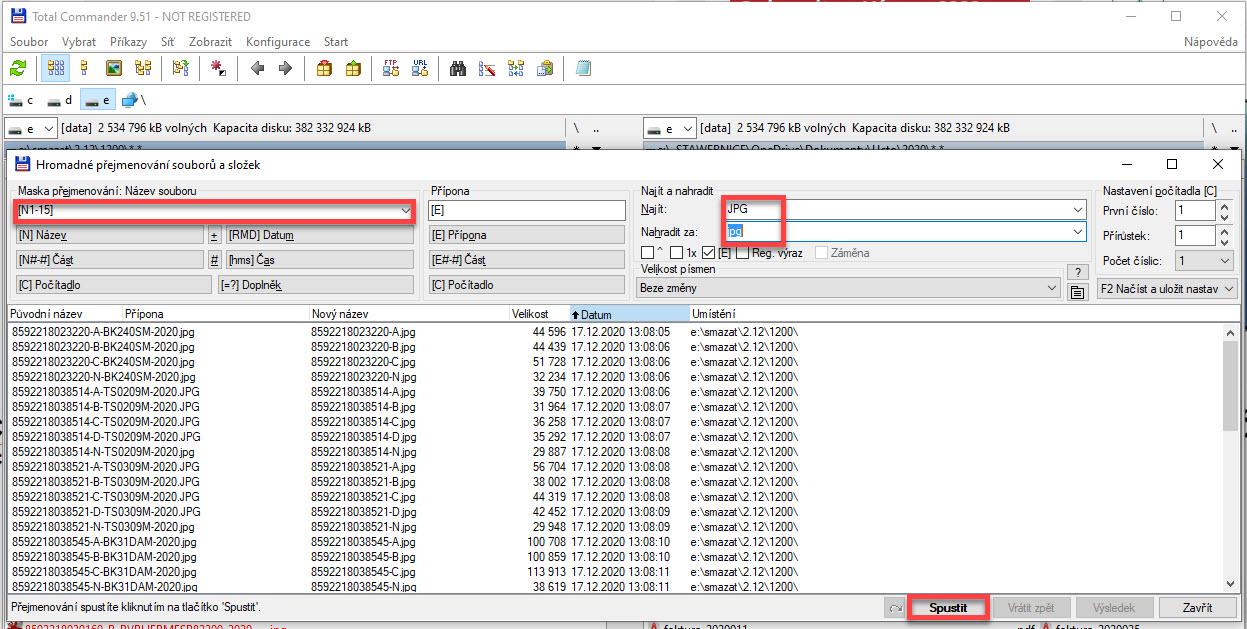
Maska přejmenování [N1-15] znamená, že se název zkrátí na prvních 15 znaků - ověřit si to můžete tak, že porovnáte sloupec "Původní název" a "Nový název", takže ještě předtím, než kliknete na tlačítko "Spustit" dole. Stejně tak můžete v části "Najít a nahradit" do pole "Najít" dát JPG a nahradit za jpg. Takto můžete nahradit jakoukoliv část názvu, kterou chcete změnit nebo úplně odstranit (tím, že necháte nahradit za prázdné).
Jak vidíte, možností je tam spousta a můžete si s tím trochu pohrát a vyzkoušet, jak co funguje.
Mohlo by vás také zajímat...
- Nefunkční položka menu s K2 článkem nebo kategorií
- VirtueMart 3: jak nahrávat více fotek k produktu najednou
- Google Adwords: jak nastavit sledování konverzí u kontaktního formuláře
- Warning: Cannot modify header information - headers already sent by
- Joomla 3!: Aktualizace na verzi 3.6.2
- Youtube: jak smazat video z kanálu na Youtube
- Google Analytics 4: Jak vytvořit nové publikum
- Artio JoomSEF: negenerují se SEF adresy kategorií a produktů
- Google Analytics 4: jak aktualizovat váš Universal Analytics na Google Analytics 4
- Jak z url Joomla odstranit čísla (ID článků a kategorií)